چگونه کامپیوتر را به واتر کولینگ (خنک کننده آبی) مجهز کنیم؟
چه چیزی باعث میشود افراد به سمت استفاده از واتر کولینگ (water cooling) یا همان خنک کننده آبی در کامپیوترهای شخصی (PC) بروند؟ چرا استفاده از واتر کولر بسیار بهتر از خنککنندههای هوایی قدیمی یا همان ایرکولر است؟ در اصل، همهی روشهای خنک کردن براساس اصول یکسانی کار میکنند.
شاید در مورد روش کارکرد آنها چیزی شنیده باشید. این اصول بخشی از قوانین دینامیک حرارتی و دینامیک سیالات هستند. اصلا مهم نیست که شما یک ایرکولر داشته باشید یا یک ایر کولر (air cooler) با لولهکشی مخصوص خود. در هر صورت، گرما از طریق آب از یک نقطه به نقطهای دیگر انتقال پیدا میکند. سپس سرد میشود و این چرخه دوباره تکرار میشود تا گرما را از سیستم خارج کند و به محیط ببرد. همه چیز فانتزی به نظر میرسد، اینطور نیست؟
ایرکولر (air cooler) یا همان خنک کننده هوایی، از نظر فنی توضیح دقیقی برای آن روش خنک کردن که اشاره کردیم، ارائه نمیکند و خنککنندگی را از طریق آب هم انجام نمیدهد. هردو در اصل، به یک فن و یک رادیاتور نیاز دارند تا گرما را خارج کنند.
حالا باید ببینید که آیا خنک کننده آبی برای شما مناسب است و باید دست به دامن H2O (آب) شوید؟ شاید اگر با ما همقدم شوید، چیزهای بیشتری در مورد نیاز خودتان کشف کنید. پس ادامهی این مقاله را از دست ندهید.
چرا باید از واترکو لینگ برای کامپیوتر استفاده کنید؟
بهتر است مستقیم به سراغ اصل مطلب برویم. در درجهی اول، از خنک کننده آبی (واتر کولر ) برای زیباتر کردن کیس کامپیوتر استفاده میشود. اشتباه برداشت نکنید. کاهش گرمایی که چندین رادیاتور و فن برای خنک کردن اجزای داخلی کامپیوتر به ارمغان میآورند، بسیار فوقالعاده و کارآمد است.
اما اگر بیشترین کارایی را نسبت به هزینهای که پرداخت میکنید، میخواهید، یک خنک کننده خوب از نوع AIO ( پیکیج کامل – All in One) برای سیپییو و یک پردازندهی گرافیکی سهگانه که با فن طراحی شده، بیش از حد کافی خواهد بود و به شما اطمینان میدهند که به هیچیک از محدودیتهای گرمایی که از طرف سازندگان برای قطعات تعریف و به ما تحمیل میشود، نمیرسید.
همچنین در فضای تکنولوژیک امروزی، در هنگام اورکلاک کردن به احتمال زیاد به جای محدودیتهای مربوط به دما، بیشتر با محدودیتهای مربوط بر سختافزار دست به گریبان هستید.
یکی از بزرگترین مزایای واتر کولینگ، مربوط به کاهش نویز است. به زبان ساده، کنترل نویز به کنترل موثر فن ارتباط پیدا میکند. لزوما مهم نیست که چه تعداد فن (خنک کننده پنکهای) دارید، بلکه میزان سرعت آنهاست که اهمیت دارد.
در نهایت، هرچه میزان RPM (دور بر دقیقه) کمتر باشد، نویزی که ایجاد میشود، کمتر خواهد بود. به عنوان مثال، اگر پنج فن 120 میلیمتری را ترکیب کنید و آنها را با سرعت 1200 دور بر دقیقه (RPM) فعال نمایید و سپس دو فن 120 میلیمتری جداگانه را با سرعت 3000 دور بر دقیقه روشن کنید، ما میتوانیم تضمین کنیم که این دو فن نسبت به آن پنج فن، نویز و صدای بیشتری ایجاد میکنند.
زیبایی شناسی واتر کولینگ
استفاده از واتر کولر در وهلهی اول برای زیباتر شدن کیس کامپیوتر است و باعث میشود تجهیزات شما متمایز از دیگران شود و تا جای ممکن چشمنواز باشد.
برای دست یافتن به این زیبایی، چندین روش برای استفاده از خنک کننده آبی وجود دارد. به هر حال، ما نمیگوییم کیسهایی که خنک کننده هوایی (air cooler) دارند، زیبا نیستند. چه بسا کیسهای دستسازی وجود دارند که به قدری زیبا هستند که نمیتوان چشم از آنها برداشت ولی از ایرکولرهای قدیمی و ساده استفاده میکنند.
با این وجود، واتر کولینگ برای مادینگ (modding- تغییر ظاهر کیس کامپیوتر) است که در مرکز توجه قرار گرفته است. بیشتر نوآوریهایی که در این بخش از بازار دیدهایم، ناشی از همین طراحی و مادینگ کیس است. چه برای کابلهای شیلددار (braided) و درهای پنجرهای کیس (درهای شیشهای که میتوان داخل کیس را دید) باشد و چه برای نورپردازی LED، در هر صورت، میتوانید اینطور فرض کنید که اکثریت قریب به اتفاق این ایدهها از افراد معدودی نشأت گرفته که به عنوان یک مودِر (modder- کسی که سختافزار را تغییر میدهد) یک ایده را در کیس کامپیوتر خود پیاده کردهاند و سپس آن ایده به سایر افراد تعمیم پیدا کرده است.
وقتی صحبت از لولهکشی و جریان یافتن یک مایع در کیس میشود، در مجموع چهار گزینه پیش روی خود دارید. اول از همه، میتوانید روش ساده یعنی استفاده از یک کولر AIO را انتخاب کنید. به این ترتیب، از هرگونه دردسر جفتوجور کردن سیستم راحت میشوید. همچنین میتوانید از گارانتی تجهیزات استفاده کنید و همچنان از مزایای داشتن یک CPU با خنک کننده آبی بهرهمند شوید.
گزینهی دوم این است که از لولههای رنگی یا شفاف انعطافپذیر و تودرتو استفاده کنید. این گزینه، یکی از انطباقپذیرترین روشهای واتر کولینگ است؛ زیرا لولهها انعطافپذیر هستند و استفاده از آنها آسان است.
سومین و در حال حاضر محبوبترین گزینه، استفاده از لولههای اکریلیک است که مهمترین آنها، لولههای PETG است. این لولهکشیِ غیرشکننده و کاملا مستحکم، ظاهری کاملا متفاوت به کیس میبخشد و با استفاده از خطوط و زوایای مستقیم، باعث میشود جذابیت کامپیوتر شما، سروصدای زیادی در محافل به پا کند.
و در نهایت، لولههای مسی به عنوان گزینهی چهارم هستند. لولههای مسی تقریبا از هر نظر شبیه لولههای اکریلیک هستند، به جز خم شدن بسیار سادهتر و قیمت بسیار ارزانتری که دارند. مس با اینکه رنگ ماتی دارد، میتواند هستهی خوبی برای روکش نیکل یا کروم یا حتی روکش پودری باشد. هر روشی را که انتخاب کنید، باز هم از مزیتهای کاهش نویز و خنککنندگی فوقالعادهای که واتر کولینگ فراهم میکند، بهرهمند میشوید.
اجزای یک واتر کولر
اگر فکر کردید ساخت یک کامپیوتر سفارشی سختترین قسمت ماجراست، پس ما خبرهای بدی برای شما داریم. در اینجا مروری سریع بر تجهیزاتی کردهایم که باید برای خداحافظی با یک کیس کامپیوتر استاندارد و معمولی، بخرید.
شما به این تجهیزات نیاز دارید: یک کیس، لوله، یک یا چند رادیاتور، یک بلوک CPU، یک یا چند بلوک GPU، یک یا چند بک پلیت کارت گرافیک (GPU backplate)، یک یا چند بلوک حافظه، یک یا چند مخزن، پمپ، اتصالات فشردهسازی، اتصالات زاویهدار، اتصالات دیوارهها، والفهای قطع و وصل آب، خنککننده و فنها.
این قطعات را بخرید و دست به کار ساختن یک سیستم واتر کولینگ شخصی شوید.
بلوک CPU برای واتر کولینگ
این وسیله، بدیهیترین ابزار خنک کردن کامپیوتر است. باید مطمئن شوید که مدل بلوک CPU که برای سیستم واتر کولینگ خود میخرید، با پردازندهای که قرار است خنک شود، سازگاری داشته باشد. در بیشتر مواقع، این مورد فقط یک تفاوت ساده بین برند اینتل و AMD است؛ زیرا پردازندهها از نظر اندازه تفاوت چندانی ندارند.
بلوک GPU
همانطور که انتظار میرود، پردازندههای گرافیکی (GPU) دارای بیشترین تنوع هستند. هم از نظر طراحی بورد الکترونیکی (PCB) و هم در اینکه کدام پردازندهی گرافیکی را انتخاب میکنید.
باید مطمئن شوید که یک بلوک سازگار برای کارت گرافیکی خود میخرید. برخی از تولیدکنندگان از جمله EKWB، معمولا بلوکهای مخصوص آب دارند که برای استفاده با کارتهای گرافیکی جانبی مثل Windforce از برند گیگابایت، سری Lightning از MSI یا سری STRIX از برند ایسوس طراحی شدهاند.
مشکل سازگار بودن ممکن است برای بک پلیت (backplate) هم وجود داشته باشد. پس برای داشتن یک واتر کولر مناسب آن را هم باید با دقت و وسواس انتخاب کنید.
بلوک حافظه
اینکه حافظه رم (RAM) را با سیستم لولهکشی دستساز خنک کنید یا نه، کاملا به تصمیم شما بستگی دارد. به هر حال رمها حتما گرما را به بیرون منتقل میکنند.
اما در حقیقت، این کار بسیار جذابتر از هر عمل دیگری به نظر میرسد. از سوی دیگر، اگر فقط بخواهید سیپییو و پردازنده گرافیکی را به سیستم خنککننده مجهز کنید، هیچکس شما را مؤاخذه نمیکند.
در این مورد نیز، به رمهایی نیاز دارید که با بلوکهای آب سازگاری داشته باشند.
اتصالات برای واتر کولر
مهمترین قسمت طراحی واتر کولینگ برای کیس، انتخاب اتصالات است. بسته به نوع لولهای که به کار میبرید، به اتصالات فشردهسازی یا اتصالات اکریلیک احتیاج خواهید داشت.
اگرچه اتصالات اکریلیک از نظر فنی جزئی از اتصالات فشردهسازی محسوب میشوند ولی برخلاف اتصالات فشردهسازیِ قدیمی که مستعد تحت فشار قرار گرفتن هستند، این اتصالات به گونهای طراحی شدهاند که بدون فشار زیاد به اکریلیک، برای لولهگذاری استفاده شوند.
اگر به دنبال یک کیس با تجهیزات معمولی هستید، اتصالات استاندارد کار شما را راه میاندازد. اما اگر میخواهید کیسی طراحی کنید که خطوط تمیزتر و گردش آب بیشتری داشته باشد، شاید بد نباشد که روی اتصالات زاویهدار نیز سرمایهگذاری کنید که معمولا در زاویههای 45 و 90 درجه عرضه شدهاند. علاوه بر این، یک والف قطع و وصل جریان آب میتواند برای کنترل گردش آب مفید باشد.
پمپ و مخازن
از نظر فنی، نیازی به خرید مخزن برای راهاندازی یک واتر کولر ندارید. با این حال، این وسایل نسبتا جذاب به نظر میرسند و نسبت به دیگر روشها، پر کردن لولههای آب را بسیار آسانتر میکنند.
اما همیشه به یک پمپ نیاز دارید تا مطمئن باشید که آب یا دیگر مایعات در داخل سیستم خنک کننده آبی جریان دارد و گرما را از اجزای اصلی میگیرد و به سمت رادیاتورها هدایت میکند. به علاوه، همیشه باید جاذبهی پمپ را برقرار کنید (یعنی مایع همیشه باید به سمت پایین جریان پیدا کند).
رادیاتورها و فشار استاتیک
در این مرحله باید به این نکته توجه کنید که چگونه میتوانید گرما را خارج کنید. تنها گزینهای که در اختیار دارید استفاده از رادیاتورها است. شما میتوانید این کار را به هر روشی که دوست دارید انجام دهید، چه با استفاده از لولههای جداگانه برای GPUها و CPUها باشد و چه با ترکیب هردو با یکدیگر از طریق لولههای واحد.
برای خلاص شدن از شر تمام گرمای تولیدشده و کمک به فنها برای کاهش گرما در طول لولهها، هنوز هم به رادیاتورها نیاز دارید. وقتی که تصمیم گرفتید چقدر از فضای کیس به رادیاتورها اختصاص پیدا کند و چه تعداد از آنها استفاده شود، نگاه دقیقتری به FPI و ضخامت رادیاتورهایی که استفاده میکنید، داشته باشید.
منظور از FPI، تعداد پرهها در هر اینچ است. در واقع، هرچه FPI بیشتر باشد، فشار استاتیک بیشتری نیاز دارید تا هوای خنک را به طور موثر از طریق رادیاتور جابهجا کنید.
به عنوان مثال، اگر رادیاتوری دارید که FPI آن 38 است، به احتمال زیاد به فنهایی با فشار استاتیکِ بهینه احتیاج خواهید داشت. با این وجود، اگر رادیاتورهای عمیقتری دارید که FPI کمتر از 16 دارند، تفاوت فاحشی بین فنهای با فشار ثابت و استاتیک و فنهای جریان هوا (پنکهای) مشاهده نمیکنید. در حقیقت، معمولا در چنین مواردی بهتر است که از فنهای پنکهای استفاده کنید.
نقشهکشی برای سیستم Water Cooling
تا اینجا با سخت افزاری که باید تهیه کنید به خوبی آشنا شده اید. مرحلهی بعد، به تحقیق برای پیدا کردن بهترین کیس کامپیوتر اختصاص پیدا میکند.
تنوع بسیار زیادی در این حوزه وجود دارد. در واقع، در کیسهای واتر کولینگ از مدلهای کوچک Mini-ITX تا کیسهای عظیم و کامل E-ATX به چشمتان میخورد.
هنگامی که کیس مورد نظر خود را پیدا کردید، بررسی کنید که از چه رادیاتوری برای واتر کولینگ پشتیبانی می کند. سپس باید به نحوهی لولهگذاری و چگونگی خنک کردن آن، فکر کنید- اینکه مثلا یک لولهی سراسری باشد یا دو سری لوله.
وقتی که همهی این موارد را مشخص کردید، بهترین کار این است که نقشهی لولهها را بکشید و تعیین کنید چه تعداد اتصالات برای سختافزار خود نیاز دارید. معمولا به ازای هر وسیلهی واتر کولینگ، دو نوع اتصال نیاز دارید، یکی نری و یکی مادگی.
انتخاب برای ما بسیار ساده بود. ما از Fractal Define S استفاده میکنیم. این کیس از اساس برای نصب آسان واترکولینگ طراحی شده است.
یک رادیاتور دوگانه در بالا و یک رادیاتور سهگانه در جلو وجود دارد. در روی اینها، از یک سری لولهی مجزا استفاده میکنیم تا پردازندههای گرافیکی Nvidia و سیپییو اینتل Core i7-5820K در کیس ما را خنک کند.
حتی اگر یک طراحی فتوشاپی بیریخت باشد، نقشهکشی تصویری برای کیس میتواند در وقت شما برای فهمیدن تعداد اتصالات مورد نیاز صرفهجویی کند و به شما کمک کند که بهترین روش برای پیادهسازی لوله های واتر کولینگ شخصی خود انتخاب کنید.
در عین حال که به ظاهر کیس خود فکر میکنیم، باید حساب کنیم که با وجود لولههای نرم و یک پمپ/مخزن کمبو (pump/ reservoir combo)، چه تعداد اتصالات نیاز داریم.
ما از یک مادربورد ایسوس X99 Sabertooth TUF استفاده میکنیم که زیبایی خیرهکنندهای دارد و با یک روکش سیاه و خاکستری پوشیده شده است. بر روی اینها، ترکیبی از بلوکهای آب سیاه و اتصالات را در نظر گرفتیم. تصمیم گرفتیم از مایع سفید به عنوان خنککننده استفاده کنیم تا کمی کنتراست رنگ ایجاد شود.
1. انتخاب کیس برای واتر کولینگ
انتخاب یک کیس مناسب، خود یک مهارت است، بهخصوص وقتی که میخواهید با یک خنک کننده مایع، مادینگ انجام دهید. بهترین راه برای این کار، پیدا کردن کیسهایی است که به طور خاص برای واتر کولینگ طراحی شدهاند یا توسط کمپانیهایی ساخته شدهاند که در همین حوزهها فعالیت میکنند. کیسهای مناسبی برای مادینگ تولید شده اند و به کمک آنها خلق یک اثر هنری راحتتر میشود.
انتخاب کیس، بدون تردید مهمترین مرحلهای است که باید به آن توجه ویژهای کنید. این انتخاب است که تعیین میکند مخزن در کجا قرار گیرد، از چه تعداد رادیاتور پشتیبانی میکند و قطر رادیاتورها باید چقدر باشد. به علاوه، چگونگی کارکرد سیستم لولهها را مشخص میکند.
2. اتصالات و لولهها
سرانجام به فرایند اجرای کار میرسیم. البته همانند اسمبل کردنهای معمول، ما عموما توصیه میکنیم که ابتدا تمام اجزا را بیرون از کیس سرهمبندی کنید تا از کارکرد آنها مطمئن شوید. ما قبل از اضافه کردن بلوکهای آب به پردازندههای گرافیکی، حافظه رم و CPU، آنها را به صورت مجزا با خنککنندههای قدیمی تست کردیم.
سپس فرایند اسمبل کردن داخلی را شروع کردیم. شاسی هریک از اجزایی را که کاری با آنها نداریم مثل اسلاتهای هارد درایو و سینیهای درایو جدا میکنیم و با نصب مادربورد، حافظههای رم و GPUها کار را ادامه میدهیم. آنها را کاملا محکم میکنیم تا خیالمان از بابت هرگونه آسیب یا جدا شدن در حین اسمبل کردن، راحت باشد.
ما همچنین از این فرصت استفاده میکنیم تا رادیاتورها و فنها را در جایی که لازم است، وصل کنیم. وقت آن هم رسیده است که مخزن را متصل کنیم و همهی اتصالات را نصب نماییم.
3. مدیریت کابل در نصب واتر کولر
در یک اسمبل کردن شبیه به این، مدیریت کابل باید بیعیب و نقص باشد. هیچوقت دوست ندارید که کابلها در هم پیچیده باشند و دسترنج شما را به صورت بینظم نشان دهند. نه تنها کابلها در مسیر لولهگذاری قرار میگیرند، بلکه جریان هوا را نیز محدود میکنند و به طور کلی یافتن بهترین مسیر لولهکشی را کمی مشکل میکنند.
برند Cablemod کابلهای روکشداری را عرضه میکند که برای منبع تغذیههایی از برندهای Be Quiet، Cooler Master، Corsair، EVGA و Seasonic مناسب هستند.
این کابلها باید نمایی کاملا شکیل به کیس شما ببخشند. به عنوان یک روش دیگر، غیرممکن نیست که خودتان کابلها را روکش کنید. این کار زمان و صبر بیشتری میطلبد؛ اما به هر حال میتوانید چندین کابل را به صورت دستهای درآورید تا منظمتر شوند و رنگبندی مورد نظر خود را اعمال کنید.
علاوه بر اینها، ما از هاب فن Phanteks PWM استفاده کردیم که هر پنج فن Noiseblocker را از طریق یک کنترلر فن مدیریت میکند؛ یعنی میتوانیم میزان برق دریافتی آنها را مستقیما از هدر فنِ CPU کنترل کنیم که باعث میشود سیستم براساس دمای سیپییو (که مطمئنا برای این کیس بسیار کم خواهد بود) فعالیتش را بیشتر یا کمتر کند.
4. نصب و آببندی لولهها
حالا زمان آن رسیده است که لولهکشی را آغاز کنید. یک تکه لوله بین دو نقطهای که میخواهید به هم وصل کنید، بکشید. سپس لوله را کمی بیشتر از حدی که فکر میکنید نیاز دارید، ببُرید. بهتر است که لوله اضافه بیاید تا اینکه کم باشد، مضاف بر اینکه میتوانید بعدا آنها را کوتاهتر کنید. در مرحلهی بعد، یکی از اتصالات را باز کنید، لوله را وارد قطعهی اتصال کنید و انتهای دیگر قطعهی اتصالِ فشردهسازی را در یک سر دیگر که آزاد است، وارد کنید.
سپس آنها را بپیچانید و لوله را در جای خود فشار دهید. اگر درگیر این شدید که لوله را در محل خود جای دهید، از یک جفت دمباریک استفاده کنید. دمباریکها را به آرامی در انتهای لوله قرار دهید و لولهها را با ظرافت و دقت بکشید، با این روش، کار سادهتر خواهد بود.
سپس باید همین کار را برای اتصالات دیگر انجام دهید و آنها را به لولهی جدید وصل کنید و این کار را تا انتهای دیگر ادامه دهید. به این صورت، همهی لولهها در مسیرهای درست خود نصب میشوند.
تا زمانی که یک چرخه تشکیل نشود، مهم نیست که کدام لوله به کجا میرود. هنگامی که سیستم بسته شد و مورد استفاده قرار گرفت، صرف نظر از اینکه ابتدا کدام اجزا به کدام سو میرود، دمای آب در همهجای چرخه، ثابت خواهد بود. این مسئله به لطف علم و تکنولوژی امکانپذیر شده است.
کمی زمان میبرد که لولهگذاری به خوبی پیش رود (ما برای اتصال درست بین GPUها سه بار اقدام کردیم). هنگامی که احساس کردید همه چیز امن و امان است، میتوانید پر کردن لولهها را آغاز کنید. همیشه در زیر قطعات، دستمال کاغذی بگذارید تا نشتیهای احتمالی در سریعترین زمان تشخیص داده شوند.
اکنون در قسمت ترسناک داستان هستید، یعنی آببندی کردن لولهها. مطمئن شوید که مخزن به صورت سراشیبی پمپ را تغذیه میکند (به عبارت دیگر، در بالای پمپ قرار دارد). آخرین اتصالات را در امتداد لوله به بالای مخزن وصل کنید (بستگی به این دارد که مخزن را چگونه نصب کردهاید. شاید لازم باشد یک آداپتور چندپورتی استفاده کنید).
سپس از یک قیف استفاده کنید و با دقت، مایع را به داخل لولهها بریزید. ما برای این کار ترجیح میدهیم از یک بطری پلاستیکی سس که سر باریکی دارد، استفاده کنیم.
قبل از انجام هر یک از این موارد، باید مطمئن شوید که هیچ چیز در مادربورد شما به برق متصل نیست. بررسی کنید که پاور CPU، پاور مادربورد ATX و هر کابل برق دیگری که به کارت گرافیک مربوط میشود، قطع است. همچنین این بررسی را برای منبع تغذیه و سختافزارهای دیگر هم انجام دهید.
سپس باید دو محلِ منبع تغذیه روی پاور مادربورد ATX را با یک گیرهی کاغذ به هم وصل کنید یا از یک کانکتور مخصوص که برای این کار طراحی شده، استفاده نمایید. با این کار، هر زمانی که بخواهید مخزن را پر کنید، میتوانید به سادگی پاور را سوئیچ کنید تا اینکه همهی لولهها پر شوند. فقط به یاد داشته باشید که این کار را انجام ندهید تا زمانی که داخل مخزن/پمپ مایع وجود داشته باشد.
5. مرحله پایانی نصب خنک کننده مایع (water cooler)
تا به اینجای کار، به احتمال زیاد متوجه زیبایی فوقالعادهی کیس شدهاید. ترکیب بلوکهای سیاه آب EK با ایسوس X99 TUF Sabertooth نتیجهی بسیار خوبی به جا گذاشته و مایع سفیدرنگ، کنتراست جذابی نسبت به استایل کلی طراحی ایجاد کرده است.
دما در حدی است که انتظار داشتیم. ما پردازندهی Core i7-5820K را تا کلاک 4.4 گیگاهرتز تست کردیم و هنگام کار (load)، دمای 55 درجهی سانتیگراد را ثبت نمودیم.
دمای GPUها با فعالیت حداکثری، حولوحوش 60 درجه باقی ماند و ما فنها را در سرتاسر سیستم روی 20 درصد سرعت، ثابت نگه داشتیم.
برای بهبود عملکرد نتوانستیم از پردازندههای گرافیکی یا سیپییو، توان اجرایی بیشتری بگیریم؛ زیرا در همین شرایط نیز در بالاترین سطح توان خود بودند. اما در هر صورت، همین عملکرد هم بسیار عالی بود و این واقعیت که حتی در حالی که زیر فشار زیاد قرار میگرفت خیلی بیصدا بود، واقعا غیرقابل چشمپوشی است.
نکتهای که باید در اینجا به آن اشاره کنیم، قطعا در مورد مایع خنککننده است. ما از مایع پاستل سفیدرنگِ EK برای پر کردن لولهها استفاده کردیم که حتی در لولههای نرم، بسیار خارقالعاده به نظر میرسد.
تست نشتیابی ما بدون پیدا کردن هیچ ایرادی در آببندی لولهها انجام شد. اگرچه فقط توانستیم این تست را به مدت 45 دقیقه انجام دهیم، اما هیچگونه نشتی در سیستم واتر کولینگ وجود نداشت. اتصالات فشردهسازی EK یک عایق محکم و بسیار عالی در دور همهی اجزا ایجاد کرده بود.
این عایقبندی تا زمانی که در حین انجام کار، آسیبی به لولهها وارد نکنید (مخصوصا اگر مثل ما تنبل هستید و از قیچی استفاده میکنید) برقرار است. به طور کلی، همیشه باید حداقل 24 ساعت قبل از روشن کردن هر یک از اجزای سختافزاری، تست نشتیابی را انجام دهید.
ناگفته نماند که ما عاشق این بودیم که از لولههای سخت استفاده کنیم. این مدل لولهها در حال حاضر محبوبیت زیادی دارند و واقعا شایستهی این اقبال هستند. این مدل، یکی از زیباترین واتر کولینگهایی است که میتوانید به سیستم خود اضافه کنید.
یک کیس بزرگتر هم انتخاب خوبی است. در این نوع کیسها، به جای یک رادیاتور 360 میلیمتری میتوانید از دوتای آنها استفاده کنید و دو رادیاتور، برای خنککنندگی بیشتر، خیلی به کار میآید.
استفاده از یک چیپ متفاوت نیز فکر خوبی است، فقط برای اینکه ببینیم میتوانیم از محدودیت قطعات سیلیکونی عبور کنیم یا نه. از نظر گرما، مشکلی برای سیپییو 5820K که ما از آن استفاده میکنیم، وجود ندارد و فقط مشکل این است که نمیتواند کلاک بیشتر از 4.4 گیگاهرتز را تجربه کند. اما داستان متفاوت خواهد بود اگر بتوانیم از مرز کلاک 4.7 گیگاهرتز عبور کنیم.
به علاوه، استفاده از دو خط لوله بسیار چشمنواز است. یکی به رنگ سیاه و دیگری به رنگ سفید که GPU و CPU را از هم جدا میکنند. با وجود اینها، باید به سراغ خنک کننده آبی بروید؟
سوال اصلی، همین است. بستگی به بودجهی شما دارد. مانند هر کار دیگری، در نهایت این پول است که تعیینکننده است.
خنک کننده آبی به درد کسانی میخورد که به دنبال ساخت یک کامپیوتر زیبا و بیصدا هستند که میتواند بنچمارکها را جابهجا کند و هرکاری را که به عهدهی آن میگذارند، به آسانی و بیسروصدا انجام دهد.
سیستم واترکولینگ برای افراد محافظهکار مناسب نیست و اگرچه مسیری طولانی را طی کرده تا به اینجا رسیده است، اما هنوز هم ریسک زیادی دارد و ممکن است سختافزار با اشکال روبهرو شود. با این حال، ما چیزی بیش از آنکه علاقهمندان دوآتشهی کامپیوتر به آن واقف هستند، ارائه نکردیم.
حالا که یک سیستم خنک کننده آبی خوب دارید می توانید با خیال راحت به سراغ اورکلاک CPU بروید!

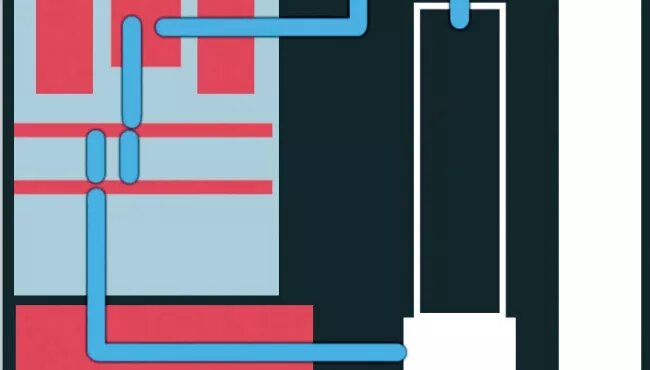












ثبت ديدگاه